ev虚拟摄像头手机版
ev虚拟摄像头是一款能让手机秒变电脑高清摄像头和麦克风的应用,支持wifi、usb等多种链接方式,超低延迟,画面高清,适用于录课、上网课、游戏直播以及电脑没有自带摄像头等情况。下载ev虚拟摄像头,能让你彻底告别画质低、模糊的电脑摄像头,使用手机自带的摄像头,画质更加清晰。ev虚拟摄像头使用简单,并且还带有多种好用的辅助功能,例如滤镜、截屏、录屏、麦克风传输等,说话声音能通过手机传输,实现音画同步,能满足大部分用户的日常需求,并且软件使用起来也很流畅,能够兼容市面上包括腾讯会议、EV录屏等在内的多款主流软件,不管是办公还是日常生活它都是一款好工具,有需要的朋友欢迎前来本站下载使用。
安卓手机如何使用ev虚拟摄像头
1、使用手机打开EV虚拟摄像头移动端

2、电脑(仅支持win10系统电脑)也同时打开 EV虚拟摄像头 桌面端

3、手机搜索并连接电脑设备

4、连接成功,手机摄像头的画面同时显示在电脑上

5、连接成功后,电脑可检测到EV虚拟摄像头的摄像头与麦克风驱动,录屏软件或其他第三方软件均可识别并使用

软件特色
1、EV虚拟摄像头,让手机秒变电脑高清摄像头和麦克风。
2、支持WIFI无线连接,即开即连。
3、超低延迟,高清画面,麦克风传输,兼容主流录屏直播软件。
4、电脑和手机在同一WIFI网络下,自动搜索。
5、连接成功,手机变成高清电脑外设。
电脑微信视频通话如何使用EV虚拟摄像头
1、手机和电脑同时打开EV虚拟摄像头
电脑需升级至:EV虚拟摄像头win版 v1.0.5 及以上

2、手机搜索电脑,连接成功,电脑可以看到手机摄像头画面


3、电脑打开微信,点击视频通话

4、可以调用手机摄像头和麦克风进行使用,在电脑微信上就可以看到对方和自己的摄像头画面,同时手机的麦克风也可以收录声音哦。

如果连接了两个或更多的摄像头,点击【切换摄像头】,可以选择其他摄像头进行使用

软件亮点
1、支持分段分时录像,自由设置单个录像文件持续时长。
2、提供录制整个屏幕、录制选择区域、录制固定区域等多种录制方式。
3、低成本监控实现方案,使用普通手机摄像头实现监控店面。
4、监控视频上可以显示时间码信息,有人闯入时可以声音报警。
EV虚拟摄像头连接不上电脑怎么解决
1、手机端及电脑端下载好“EV虚拟摄像头”,连接同一个WIFI。

2、手机及电脑同时打开“EV虚拟摄像头”,便会自动搜索设备。

3、手机端点击电脑设备名称后,手机摄像头画面便轻松出现在电脑屏幕上,将电脑端软件最小化即可。

更新日志
v1.1.7版本
安卓虚拟摄像头1.1.7更新日志:
1、首页的设置页界面优化;
2,摄像头界面增加实时切换横竖屏功能;
3、优化一些已知问题。


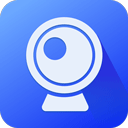





























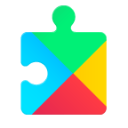


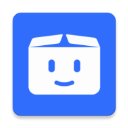





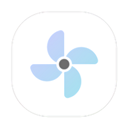
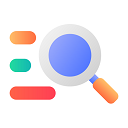



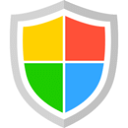
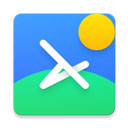
 赣公网安备36010602000086号,版权投诉请发邮件到website-sun@qq.com,我们会尽快处理
赣公网安备36010602000086号,版权投诉请发邮件到website-sun@qq.com,我们会尽快处理